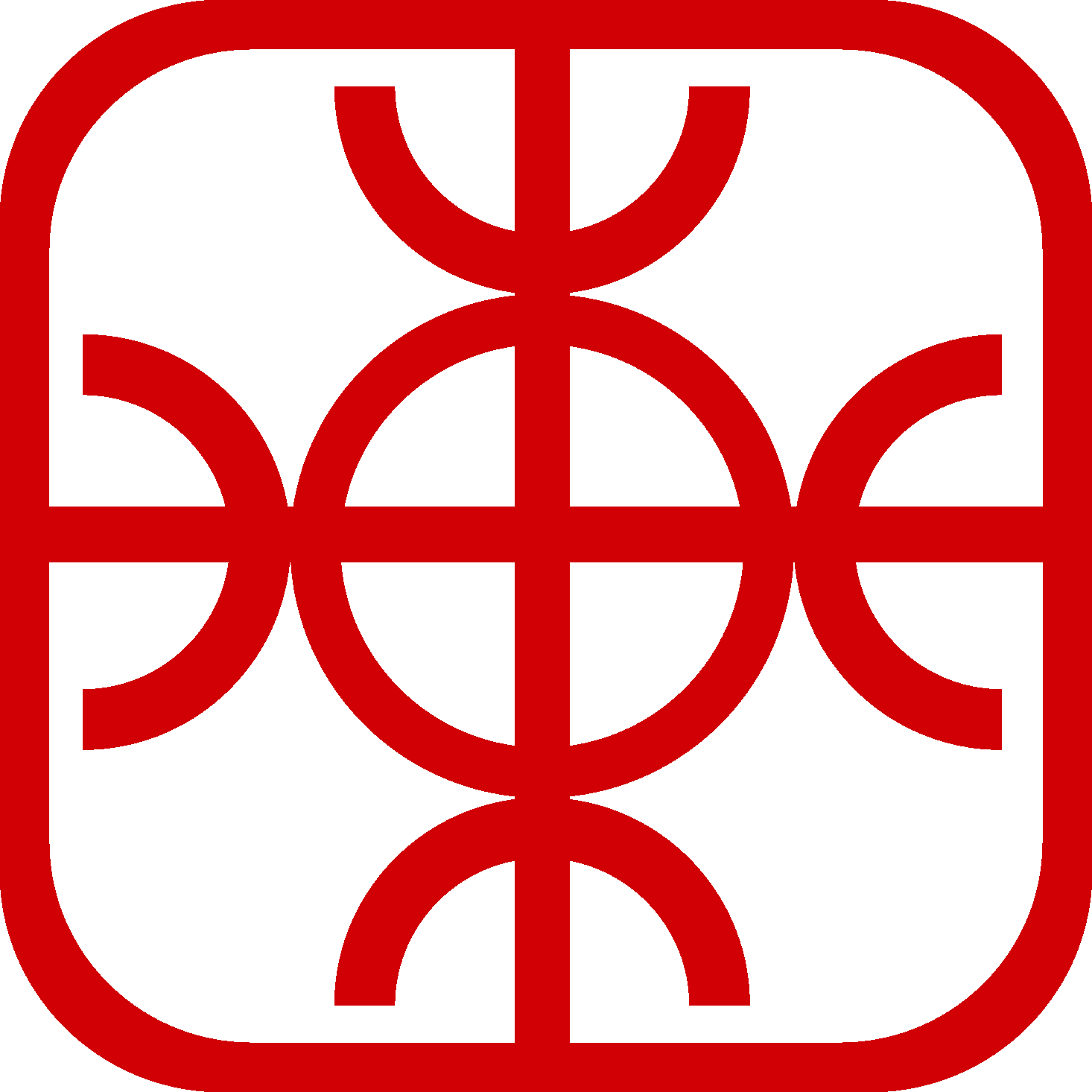1. Auswahl und Implementierung Von Intuitiven Navigationsmustern Für Mobile Apps
a) Schritt-für-Schritt-Anleitung zur Auswahl geeigneter Navigationsmuster
Die Wahl des passenden Navigationsmusters ist essenziell für eine reibungslose Nutzerführung. Beginnen Sie mit einer Analyse Ihrer Zielgruppe: Sind Ihre Nutzer eher technikaffin oder eher Gelegenheitsnutzer? Für die meisten deutschen Apps empfiehlt sich die Nutzung von Bottom Navigation oder Tab Bars, da sie intuitiv zugänglich sind. Für komplexe Anwendungen mit vielen Kategorien kann ein Hamburger Menü sinnvoll sein.
Schritte zur Auswahl:
- Anforderungen definieren: Welche Funktionen sollen schnell zugänglich sein?
- Platzanalyse: Wie viel Bildschirmfläche steht zur Verfügung?
- Nutzerverhalten studieren: Heatmaps und Nutzungsdaten analysieren, um häufig genutzte Features zu identifizieren.
- Prototypen erstellen: Verschiedene Navigationsmuster testen und Nutzerfeedback einholen.
- Finale Entscheidung: Muster auswählen, das am besten zu Nutzerbedürfnissen und Design passt.
b) Kriterien für die Integration Mehrerer Navigationsmuster
Die Kombination verschiedener Navigationsarten sollte stets konsistent und nutzerzentriert erfolgen. Wichtig sind:
- Nutzerführung: Klare Hierarchie und logische Abfolge der Menüs.
- Konsistenz: Einheitliche Icons, Farben und Interaktionsmuster.
- Vermeidung von Überfrachtung: Nur notwendige Navigationsmuster kombinieren, um Überforderung zu vermeiden.
- Responsivität: Anpassung an verschiedene Bildschirmgrößen und Geräte.
c) Beispielhafte Umsetzung: Codebeispiele für Navigationsarten in Flutter und SwiftUI
Hier ein Beispiel für eine Bottom Navigation in Flutter:
BottomNavigationBar(
items: const [
BottomNavigationBarItem(
icon: Icon(Icons.home),
label: 'Startseite',
),
BottomNavigationBarItem(
icon: Icon(Icons.search),
label: 'Suche',
),
BottomNavigationBarItem(
icon: Icon(Icons.person),
label: 'Profil',
),
],
currentIndex: _selectedIndex,
onTap: _onItemTapped,
)
Und ein Beispiel für SwiftUI:
TabView {
Text("Startseite")
.tabItem {
Label("Start", systemImage: "house")
}
Text("Suche")
.tabItem {
Label("Suche", systemImage: "magnifyingglass")
}
Text("Profil")
.tabItem {
Label("Profil", systemImage: "person.crop.circle")
}
}
2. Gestaltung Von Benutzerfreundlichen Navigationssymbolen Und Labels
a) Best Practices für Icons und Labels
Klare, verständliche Icons und Labels sind das A und O. Verwenden Sie bekannte Symbole, die international verständlich sind, wie z.B. Haus für Startseite, Lupe für Suche oder Person für Profil. Farbwahl sollte hohe Kontraste aufweisen, etwa dunkle Icons auf hellem Hintergrund, um Barrierefreiheit zu gewährleisten. Labels sollten prägnant und eindeutig sein, um Missverständnisse zu vermeiden.
Klare Icons in Kombination mit aussagekräftigen Labels erhöhen die Nutzerzufriedenheit signifikant, insbesondere bei älteren oder sehbehinderten Nutzern.
b) Technische Tipps zur Zugänglichkeit
Stellen Sie sicher, dass Touch-Ziele mindestens 48×48 Pixel groß sind, um eine einfache Bedienung zu gewährleisten. Nutzen Sie ARIA-Labels und andere Screenreader-optimierte Attribute, um die Navigation auch für Nutzer mit Sehbehinderungen zugänglich zu machen. Farbkontraste sollten mindestens 4,5:1 betragen, um Barrierefreiheit zu garantieren.
Testen Sie Ihre Icons und Labels mit echten Nutzern und Accessibility-Tools, um mögliche Barrieren frühzeitig zu erkennen und zu beheben.
c) Praxisbeispiel: Optimierung anhand Nutzerfeedback
In einer deutschen Banking-App zeigte Nutzerfeedback, dass das Icon für „Überweisung“ zu unklar war. Durch eine A/B-Testung mit einem neuen, intuitiveren Icon (z.B. Pfeil über einem Konto) und klareren Labels wurde die Klickrate um 20% gesteigert. Zudem wurde die Farbgestaltung angepasst, um den Kontrast zu erhöhen und die Zugänglichkeit zu verbessern.
3. Optimierung Der Navigationshierarchie Und -struktur Für Bessere Nutzerführung
a) Logische und hierarchische Anordnung der Menüpunkte
Priorisieren Sie die wichtigsten Funktionen an oberster Stelle. Nutzen Sie eine flache Navigationsstruktur, bei der Nutzer maximal 3 Klicks benötigen, um zu jedem Ziel zu gelangen. Bei tiefen Hierarchien besteht die Gefahr, dass Nutzer verloren gehen oder wichtige Funktionen schwer erreichbar sind. Für komplexe Apps empfiehlt sich eine klare Kategorisierung mit Untermenüs, die nur bei Bedarf sichtbar sind.
Eine klare, flache Hierarchie reduziert die Abbruchraten und verbessert die Nutzerzufriedenheit signifikant.
b) Schritte zur Analyse und Neuordnung anhand von Nutzungsdaten
Beginnen Sie mit der Sammlung von Nutzungsdaten mittels Analyse-Tools wie Firebase Analytics oder Matomo. Erstellen Sie Heatmaps, um zu sehen, welche Menüpunkte häufig genutzt werden. Identifizieren Sie überflüssige oder selten genutzte Bereiche und entfernen oder vereinfachen Sie diese. Testen Sie neue Hierarchien durch Nutzer-Feedback und A/B-Tests, um die beste Struktur zu finden.
c) Fallstudie: Navigation einer deutschen E-Commerce-App
Durch die Analyse von Nutzer-Heatmaps zeigte sich, dass die Kategorie „Sonderangebote“ nur von 8% der Nutzer frequentiert wurde, obwohl sie prominent platziert war. Nach einer Umstrukturierung, bei der „Sonderangebote“ in den Hauptmenüpunkt „Startseite“ integriert wurde, stiegen die Klickzahlen um 35%. Die Navigation wurde zudem auf eine flachere Struktur umgestellt, was zu einer 15% Reduktion der Bounce-Rate führte.
4. Einsatz Von Microinteractions Und Animationen Zur Verbesserung Der Navigation
a) Arten von Microinteractions für eine intuitive Navigation
Microinteractions können visuelles Feedback bei Nutzeraktionen geben, z.B. durch kleine Animationen beim Drücken eines Buttons oder beim Wechseln zwischen Menüpunkten. Übergangsanimationen schaffen flüssige Übergänge, die die Orientierung erleichtern. Ein dezentes Auf- und Zuklappen von Menüs oder sanfte Farbwechsel bei aktivierten Elementen erhöhen die Nutzerzufriedenheit.
b) Technische Umsetzung: Integration in Flutter und native APIs
In Flutter können Sie Animationen mit dem AnimatedContainer oder Hero–Widget realisieren. Beispiel:
AnimatedContainer(
duration: Duration(milliseconds: 300),
decoration: BoxDecoration(
color: isActive ? Colors.blue : Colors.grey,
),
child: Icon(Icons.home),
)
In SwiftUI nutzen Sie withAnimation und Transition für flüssige Effekte.
withAnimation {
isActive.toggle()
}
c) Beispiel: Animierte Navigationsleiste in einer deutschen App
In einer deutschen Fitness-App wurde die Navigationsleiste so gestaltet, dass beim Wechsel zwischen den Tabs eine sanfte Animation erscheint. Dies wurde mit Flutter’s AnimatedSwitcher umgesetzt, was die Nutzerbindung erhöht und das Gefühl einer hochwertigen Anwendung vermittelt.
5. Fehlervermeidung Bei Der Gestaltung Nutzerfreundlicher Navigation Für Mobile Apps
a) Häufige Designfehler und Lösungen
Zu den häufigsten Fehlern zählen Überladen der Navigation mit zu vielen Elementen, inkonsistente Symbole, zu kleine Touchflächen und fehlende Rückmeldungen bei Interaktionen. Um diese zu vermeiden,:
- Begrenzen Sie die Anzahl der Hauptnavigationselemente: maximal 5.
- Verwenden Sie standardisierte Symbole: z.B. aus Material Design.
- Minimieren Sie die Größe der Touchflächen: mindestens 48×48 Pixel.
- Implementieren Sie visuelles Feedback: z.B. Farbwechsel oder kleine Animationen bei Klicks.
Regelmäßige Usability-Tests sind unerlässlich, um Fehler frühzeitig zu erkennen und zu beheben.
b) Tests und Validierung
Nutzen Sie Nutzerfeedback, Usability-Tests und A/B-Tests, um Ihre Navigation kontinuierlich zu verbessern. Achten Sie auf Klickpfade, Abbruchraten und Nutzerkommentare. Tools wie UserTesting oder Lookback helfen, echte Nutzerinteraktionen zu analysieren.
c) Praxisbeispiel: Analyse und Optimierung
In einer deutschen Nachrichten-App wurde eine überladene Navigation entdeckt. Durch schrittweises Entfernen und Umstrukturieren der Menüpunkte sowie Nutzerbefragungen konnten die Bounce-Rate um 18% reduziert werden. Die finale Lösung basiert auf klaren Priorisierungen und konsistenten Icons.
6. Nutzung Von Nutzer-Feedback Und Analysen Für Kontinuierliche Verbesserungen
a) Methoden zur Sammlung
Integrieren Sie In-App-Umfragen, um direktes Feedback zu erhalten, und setzen Sie Analytics-Tools wie Google Analytics oder Matomo ein, um Verhalten, Verweildauer und Abbruchpunkte zu analysieren. Heatmaps liefern visuelle Einblicke in das Nutzerverhalten.